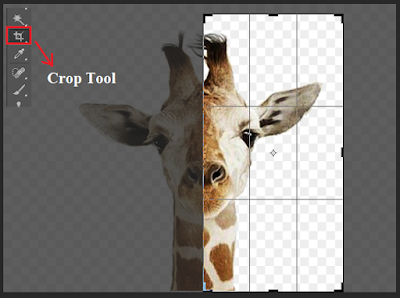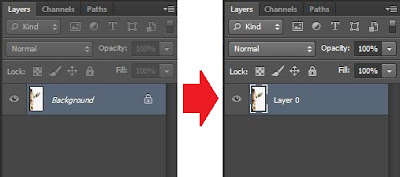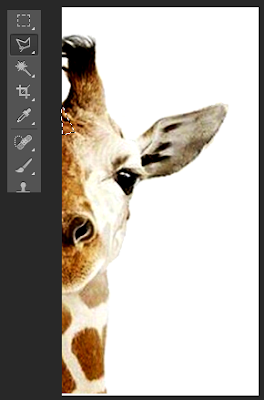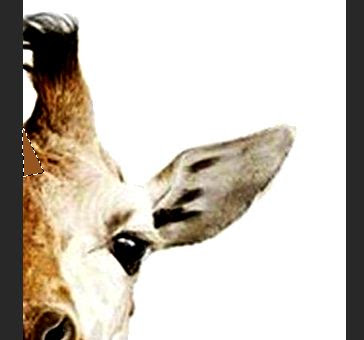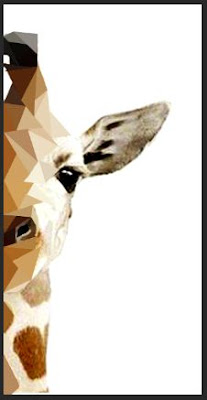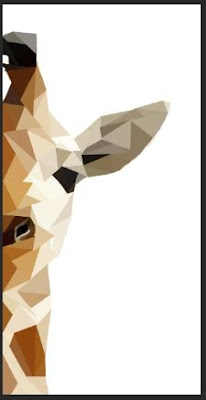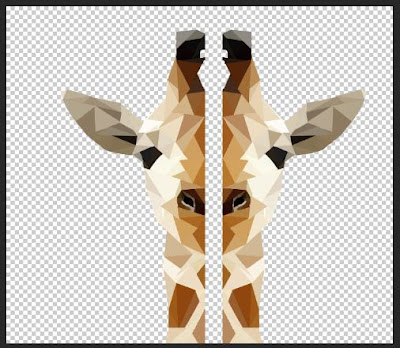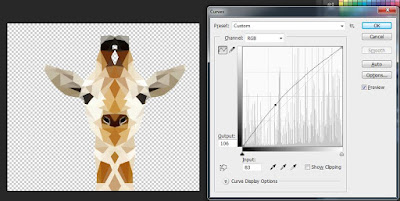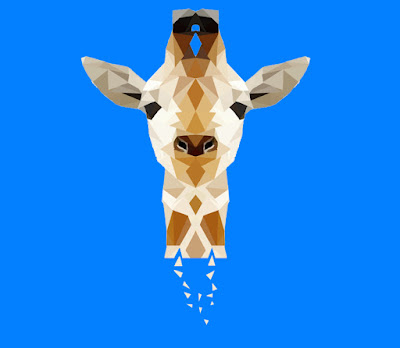Tutorial Membuat Low Poly di Photoshop Dengan Mudah - Dalam pembahasan kali ini saya akan menjelaskan tentang tutorial membuat low poly di photoshop dengan mudah. Apa itu low poly? Low poly dapat disebut juga dengan triangulation polygon yaitu teknik mengedit gambar atau foto dengan menggunakan konsep segitiga yang disusun dengan kombinasi warna menyerupai aslinya. Tetapi disini yang membedakan ialah hasil bentuk dari objek gambarnya. Untuk tutorial low poly ini saya menggunakan aplikasi photoshop, namun anda juga dapat menggunakan media desain lainnya seperti Corel Draw dan lain lain.
 |
| Membuat Low Poly di Photoshop |
Dalam tutorial lo poly ini saya menggunakan program photoshop yang lebih mudah dibandingkan dengan program desain lainnya. Karena pada padarnya membuat efek low poly memang rumit sehingga gampang gampang susah untuk dilakukan. Nah tutorial membuat low poly di photoshop ini dapat anda lakukan dengan mudah asalkan mengikuti beberapa cara yang akan saya bagikan. Untuk lebih jelasnya dapat anda simak di bawah ini.
Teknik low poly atau triangulation hampir sama dengan teknik vector vexel maupun teknik mozaik. Namun tutorial low poly ini lebih rumit daripada vector vexel. Hal ini dikarenakan susunan low poly berbentuk garis segitiga yang akan menghasilkan bentuk objek tertentu. Setelah itu diberikan warna menggunkan fungsi Filter - Blur - Average. Di bawah ini terdapat langkah langkah tutorial membuat low poly di photoshop dengan mudah. Berikut penjelasan selengkapnya:
Baca juga : Cara Membuat Typography Wajah di Photoshop Dengan Mudah
Langkah Pertama
Tutorial membuat low poly di photoshop yang pertama ialah mempersiapkan gambarnya. Usahakan gambar yang digunakan menggunakan kualitas yang baik karena dapat mempengaruhi hasil tutorial low polynya.
Untuk objek tutorial membuat low poly di photoshop ini saya menggunakan kepala jerapah. Karena bagian sisi kanan dan kiri kepalanya sama, maka kita hanya perlu membuat pola dibagian salah satu sisi saja. Setelah itu menggunakan fungsi reflection dan duplicate untuk memperoleh gambar yang hasilnya utuh. Adapun caranya yaitu buka gambar dan aktifkan Crop Tool untuk memotong salah satu bagian kepala objeknya.
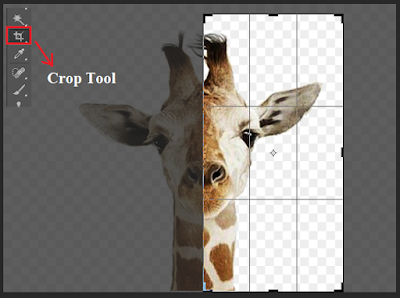 |
| Insert Gambar dan Crop di Bagian Salah Satu Sisinya |
Tutorial membuat low poly di photoshop selanjutnya ialah mengubah layer background menjadi layer 0. Caranya yaitu klik dua kali pada layer background dan klik Ok. Kemudian nama layer akan berubah menjadi layer 0. Tutorial low poly pada tahap ini bertujuan untuk menghilangkan gembok pada layer tersebut.
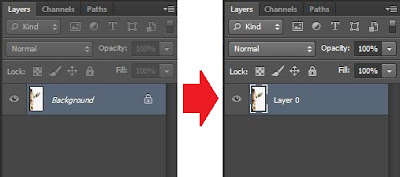 |
| Ubah Layer Background Menjadi Layer 0 |
Jika objek gambar anda mempunyai warna yang kurang terang. Maka dapat mengubahnya dengan cara menu Image Adjustment. Anda juga dapat mengaturnya dengan melalui Curves (Ctrl + M) ataupun Levels (Ctrl + L).
Baca juga : Cara Membuat Foto Mozaik di Photoshop Dengan Mudah
Langkah Kedua
Tutorial membuat low poly di photoshop selanjutnya ialah membuat segitiga low polynya. Caranya dengan menggunakan Polygonal Lasso Tool (L). Di permukaan buatlah seleksi yang berbentuk segitiga. Maka hasil tutorial low poly pada tahap ini akan menjadi seperti di bawah ini:
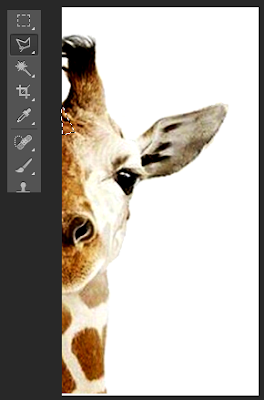 |
| Membuat Segitiga Low Poly nya |
Tutorial membuat low poly di photoshop selanjutnya ialah menambahkan efek filter untuk memberikan kesan warnanya. Caranya yaitu klik menu Filter - Blur - Average atau tekan Ctrl + F. Maka hasil tutorial low poly pada tahap ini akan menjadi seperti berikut:
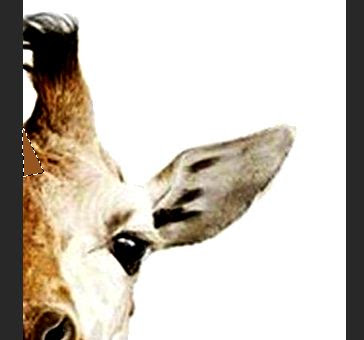 |
| Menambahkan Efek Filter Average |
Tutorial membuat low poly di photoshop selanjutnya ialah menyeleksi bagian lainnya dengan cara yang sama. Lakukan sampai semua bagian telah di average. Namun usahakan segitiga yang satu saling bersinggungan dengan segitiga lainnya. Berikut hasil tutorial low polynya yaitu:
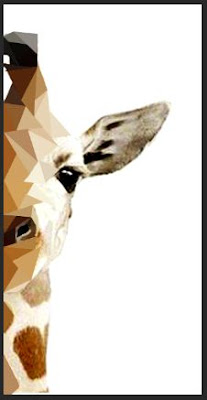 |
| Membuat Low Poly pada Bagian Lain |
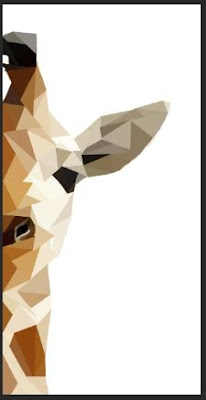 |
| Membuat Low Poly Keseluruhan Bagian |
Baca juga : Cara Membuat WPAP Di Photoshop Dengan Mudah
Langkah Ketiga
Tutorial membuat low poly di photoshop selanjutnya ialah menduplikat objek tersebut agar menjadi gambar yang utuh. Sebelumnya seleksi gambar tersebut dan hapus bagian yang tidak diperlukan. Kemudian tekan Ctrl + J lalu tekan Ctrl + T. Setelah itu klik kanan - pilih Flip Horizontal. Maka hasil tutorial low polynya akan menjadi seperti di bawah ini:
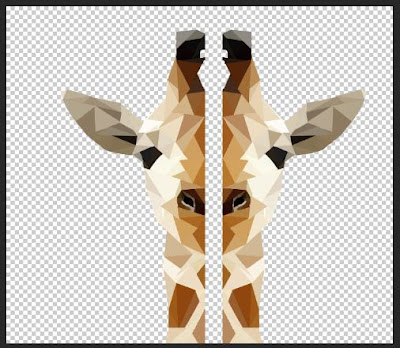 |
| Duplicate Layer dan Flip Horizontal |
Tutorial membuat low poly di photoshop selanjutnya ialah mengatur posisi layernya agar sama dengan yang asli. Kemudian gunakan Curves Adjusment agar warnanya berbeda dengan warna asli. Caranya dengan menekan Ctrl + M pada keyboard. Maka hasil tutorial low poly nya akan menjadi seperti berikut:
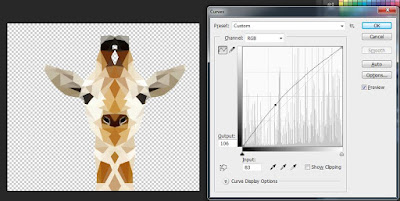 |
| Menambahkan Curves Adjusment |
Tutorial membuat low poly di photoshop yang terakhir ialah menambahkannya dengan background. Gunakan warna background sesuai dengan keinginan. Berikut hasil akhir tutorial low poly nya:
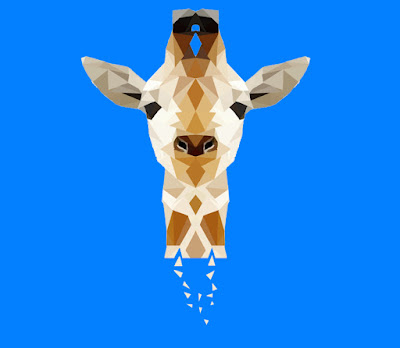 |
| Hasil Akhir Low Poly |
Sekian penjelasan mengenai tutorial membuat low poly di photoshop dengan mudah. Low poly atau triangulation polygon ialah teknik mengedit gambar atau foto dengan menggunakan konsep segitiga yang disusun dengan kombinasi warna menyerupai aslinya. Semoga artikel ini dapat bermanfaat dan selamat mencoba.